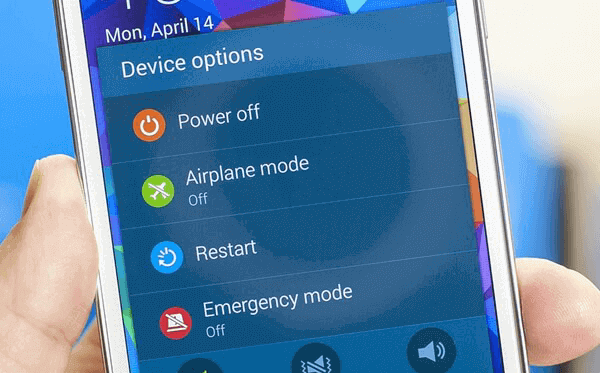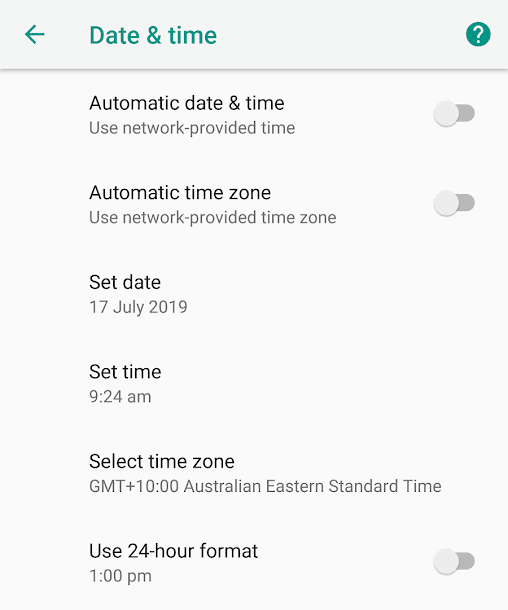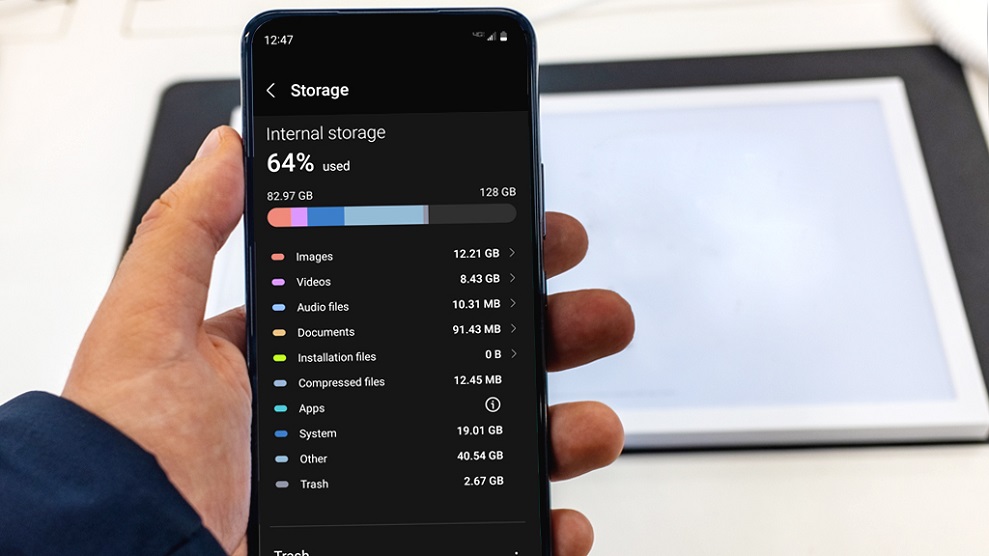دليل حل مشكلة سجل المكالمات لا يظهر على الاندرويد بعدة طرق
تحتوي هواتف الأندرويد الحديثة على مجموعة متنوعة من الوظائف والمميزات، لكن أهمها على الإطلاق وأكثرها قيمة للمستخدم هي سجل المكالمات حيث تظل الوظيفة الرئيسية للهاتف الذكي باختلاف نوعيات وفئات المستخدمين. يسجل جهاز أندرويد الخاص بك جميع مكالماتك الواردة والصادرة، بما في ذلك معلومات مهمة للغاية مثل وقت المكالمة ورقم الهاتف ومدة المكالمة والمكالمات الصادرة أو الواردة والمزيد. إذا توقف هاتفك الذكي الذي يعمل بنظام أندرويد وفجأة أصبح سجل المكالمات لا يظهر لسبب ما، فهذه المقالة هي الترياق مناسب لك لحل المشكلة.
حل مشكلة سجل المكالمات لا يظهر
في هذا الدليل المُفصّل، ستتعرف على سبب توقف هاتفك الذكي الذي يعمل بنظام أندرويد عن عرض سجل المكالمات، وكيفية إصلاحه، وكيفية تجنب هذه المشكلة في المستقبل. فلنبدأ بدون إسهاب في المزيد من التفاصيل.
ولكن أولًا، يمكن أن يكون هناك العديد من الأسباب التي تجعل هاتفك الذكي يتوقف حاليًا عن عرض سجل المكالمات. المُسببات الأكثر شيوعا والتي أبلغ عنها المستخدمين مُسبقاً يمكن أن تكون:
- عرض محدود لسجل المكالمات: يمكن لهواتف أندرويد تخزين ما يصل إلى 500 سجل مكالمات فقط كحد أقصى. بمجرد البدء في إنشاء المزيد من سجلات المكالمات (عند إجراء مكالمات أو استقبالها أو تفويتها)، سيبدأ جهازك في حذف أقدم سجلات المكالمات الموجودة على هاتفك.
- مساحة التخزين غير كافية: عند نفاد مساحة التخزين على جهازك، قد يقوم نظام التشغيل تلقائيًا بحذف سجلات المكالمات القديمة لتوفير المساحة.
- خطأ في التطبيق: تمامًا مثل التطبيقات الأخرى، تواجه تطبيقات الاتصال الهاتفي أيضًا مشكلات تتعلق بالأخطاء. يؤدي هذا إلى عدم عمل التطبيق بشكل صحيح وعدم عرض سجلات المكالمات أيضًا.
- لا يوجد إذن لعرض سجلات المكالمات: يتطلب كل تطبيق أندرويد تقريبًا الذي يعمل في أحدث إصدار من نظام التشغيل إذنًا للوصول إلى مكالمات الهاتف المحمول. إذا كان النظام لا يسمح لتطبيقات الهاتف بالوصول إلى سجلات المكالمات، فقد يكون من الصعب على تطبيقات الهاتف عرض سجل المكالمات.
- مشكلة في الهاتف الذكي: إلى جانب المشكلات الأخرى، يمكن أن يتسبب سوفت وير هاتفك الذكي في عدم عرض المكالمات على هاتفك الذكي. هذه حالة نادرة جدًا. ومع ذلك، يمكنك تحديث نظام تشغيل الهاتف عن طريق خطوات بسيطة.
كان هذا استعراضًا لأسباب تلك المشكلة المؤرقة، والآن سننتقل إلى الحلول المُفصلّة التي ستقضي على تلك المشكلة نهائيًا:
قم بإعادة تشغيل هاتفك الذكي
تعد إعادة تشغيل هاتف الأندرويد الخاص بك الطريقة الأسهل والأكثر فعالية لحل مشكلة عدم عرض تطبيق الهاتف على هاتفك الذكي لسجل المكالمات. عند إعادة تشغيل الجهاز، يقوم النظام بإيقاف تشغيل جميع العمليات والتطبيقات قيد التشغيل ثم يعيد تحميل نظام التشغيل. تعمل هذه العملية على مسح ذاكرة الجهاز وذاكرة التخزين المؤقت، مما قد يؤدي إلى إصلاح معظم مشكلات التطبيقات.
تختلف طريقة إعادة التشغيل من هاتف لآخر. ومع ذلك، فإن معظم الخطوات متشابهة جدًا بالنسبة لجميع الهواتف الذكية التي تعمل بنظام أندرويد.
- اضغط مع الاستمرار على زر الطاقة: حدد موقع زر الطاقة على جهازك، والذي يوجد عادةً على جانب الجهاز أو أعلاه. اضغط مع الاستمرار على زر الطاقة حتى تظهر قائمة الخيارات.
- اضغط على إعادة التشغيل أو Restart: في قائمة الطاقة، وسترى خيارات مثل إيقاف التشغيل أو إعادة التشغيل. اضغط على خيار إعادة التشغيل أو إعادة التشغيل، بينما في بعض الهواتف يكون “التمرير” بديلًا عن الضغط
- انتظر حتى تتم إعادة تشغيل الجهاز: بعد النقر فوق إعادة التشغيل أو Restart، سيتم إيقاف تشغيل جهازك ثم إعادة تشغيله مرة أخرى. قد يستغرق ذلك بضع ثوانٍ أو دقيقة، حسب جهازك.
- إلغاء قفل جهازك: بعد إعادة تشغيل جهازك، ستحتاج إلى إلغاء قفله حيث يمكنك عادةً الوصول إلى الشاشة الرئيسية والتطبيقات.
إذا كان جهازك لا يستجيب أو متوقفًا بسبب تعطل التطبيق ولا يمكنك الوصول إلى خيارات إعادة التشغيل في قائمة الطاقة، فيمكنك محاولة إجراء إعادة تشغيل قسري. للقيام بذلك، اضغط مع الاستمرار على زر الطاقة وزر خفض الصوت في وقت واحد لمدة 10 ثوانٍ تقريبًا حتى يهتز الجهاز ويتم إعادة تشغيله.
السماح لتطبيق الهاتف بالوصول إلى سجلات المكالمات
تحتاج التطبيقات إلى إذن النظام للوصول إلى البيانات الموجودة على جهازك. مع كل إصدار جديد من أندرويد، تجعل شركة جوجل من الصعب على مطوري التطبيقات الوصول إلى البيانات والتخزين والمزيد من الخيارات لتحسين الخصوصية. أصبحت أذونات الوصول مطلوبة الآن لكل تطبيق على أندرويد، ويمكنك تشغيل الأذونات وإيقافها وقتما تشاء. إذا تعطل التطبيق على هاتفك الذكي، فمن المحتمل ألا يكون لدى التطبيق إذن لقراءة البيانات أو كتابتها أو أنه قد تمت إعادة تعيين أذونات التطبيق.
لإصلاح مشكلة عدم عرض سجل المكالمات، يمكنك التحقق من إذن التطبيق ومعرفة ما إذا كانت الأذونات المطلوبة مسموح بها أم لا. للتحقق من أذونات التطبيق، اضغط لفترة طويلة على التطبيق > ثم انقر فوق معلومات > الأذونات. إليكم كيفية منح أذونات تسجيل المكالمات:
- افتح هاتفك الذكي وانتقل إلى الإعدادات.
- انتقل الآن إلى التطبيقات.
- استخدم البحث لتحديد موقع تطبيق “الهاتف الافتراضي”. وبدلاً من ذلك، اضغط لفترة طويلة على أيقونة تطبيق الهاتف واضغط على أيقونة “i” من القائمة التي تظهر.
- بمجرد النقر فوق علامة التبويب “الأذونات”.
- اضغط على سجلات المكالمات وحدد السماح على الشاشة التالية.
ضبط التاريخ والوقت تلقائيًا
يقوم تطبيق الهاتف الموجود على هاتفك الذكي بمزامنة سجل المكالمات مع التاريخ والوقت الحاليين على هاتفك الذكي. إذا تم ضبط هاتفك على تاريخ أو وقت غير صحيح، فقد يعرض سجل مكالمات مختلفًا أو لا يعرض أي سجل مكالمات على الإطلاق. يمكنك حل هذه المشكلة بسهولة عن طريق تحديد التاريخ والوقت التلقائي.
- انتقل إلى تطبيق “الإعدادات” بهاتفك.
- قم بالتمرير لأسفل وحدد “النظام” أو “النظام والجهاز”، حسب جهازك.
- اضغط على “التاريخ والوقت“.
- قم بتشغيل خيار “التاريخ والوقت التلقائي” أو “استخدام الوقت الذي توفره الشبكة”.
- إذا كان الخيار ممكّنًا بالفعل، فيمكنك إيقاف تشغيله ومن ثمّ تشغيله مرة أخرى لتحديث وقت الشبكة.
- عندما يُطلب منك ذلك، قد تحتاج إلى تحديد منطقتك الزمنية.
- ثم أعد تشغيل الجهاز وافتح تطبيق الهاتف.
قم بتحرير بعض مساحة التخزين
في بعض الأحيان، قد تؤدي مساحة التخزين غير الكافية إلى حدوث مشاكل في بعض التطبيقات. في معظم الهواتف الذكية التي تعمل بنظام أندرويد، سترى تحذيرًا في شريط الإشعارات يفيد بعدم وجود “مساحة تخزين كافية” أو “مساحة التخزين ممتلئة في الهاتف“.
عند نفاد مساحة تخزين النظام، يقوم نظام التشغيل بحذف سجلات المكالمات لتوفير مساحة أكبر لنظامك. تستخدم معظم التطبيقات وحدة تخزين داخلية أو خارجية لقراءة البيانات أو كتابتها. تأكد من أن جهازك يحتوي على مساحة تخزين كافية. إذا نفدت مساحة التخزين، فاتبع الخطوات أدناه لتحرير مساحة التخزين على هاتفك الذكي الذي يعمل بنظام أندرويد.
- انتقل إلى إعدادات هاتفك وحدد “التخزين” وستحصل على معلومات حول مساحة التخزين المستخدمة وقائمة بفئات الملفات.
- ضمن “التخزين”، انقر فوق “التطبيقات”. ستحصل على قائمة بجميع تطبيقاتك وسترى مقدار مساحة التخزين التي يستهلكها كل تطبيق.
- اضغط على اسم التطبيق. يمكنك الآن معرفة حجم التطبيق، ومقدار مساحة التخزين المتاحة لبيانات المستخدم، ومقدار مساحة ذاكرة التخزين المؤقت. يمكنك النقر على “مسح التخزين” و”مسح أزرار ذاكرة التخزين المؤقت”. ملاحظة: سيؤدي مسح الذاكرة إلى حذف بيانات التطبيق.
- يمكنك أيضًا استخدام تطبيقات مثل تطبيق Google Files لتحرير مساحة التخزين عن طريق حذف الملفات غير المرغوب فيها ولقطات الشاشة المحذوفة والصور الكبيرة والوسائط التي تم نسخها احتياطيًا والتطبيقات غير المستخدمة.
- هناك خيار آخر وهو حذف الملفات الكبيرة مثل مقاطع الفيديو لتحرير مساحة التخزين. يمكنك أيضًا نسخ الملفات الكبيرة إلى أجهزة تخزين خارجية مثل الكمبيوتر الشخصي أو محرك الأقراص الثابتة.
- إذا كان هاتفك الذكي يحتوي على ذاكرة قابلة للتوسيع، فيمكنك شراء بطاقة SD خارجية لإضافة المزيد من البيانات.
ختامًا
كانت تلك بعض الطرق البسيطة والعملية لإصلاح مشكلة سجل المكالمات لا يظهر هواتف الأندرويد. ستساعدك هذه الطرق أيضًا على حل مشكلات مثل عدم تحديث سجل المكالمات أو عدم عمل تطبيق المكالمات بشكل لائق. الأهم هو أنك ستتخلص بشكل نهائي من تلك المشكلة المؤرقة وستكون قادرًا على الاحتفاظ بجميع تفاصيل مكالماتك لأطول فترة ممكنة.
مقال متعلق: كيفية اخفاء رقم المتصل عند الاتصال واظهار Unknown للطرف الآخر